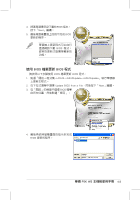Asus P5K WS Motherboard Installation Guide - Page 68
使用網路更新 Bios 程式 - bios update
 |
UPC - 610839152223
View all Asus P5K WS manuals
Add to My Manuals
Save this manual to your list of manuals |
Page 68 highlights
BIOS BIOS 程式 BIOS 程式: 1 ASUS→ASUSUpdate→ASUSUpdate 2 Update BIOS from the Internet Next」繼續。 3 FTP Auto Select Next」繼續。 4 BIOS

³-±
第四章:BIOS 程式設定
在您要使用華碩線上更新程式來更新 BIOS 程式之前,請先將其他
所有的視窗應用程式關閉。
3. 請選擇離您最近的華碩 FTP 站台
可避免網路壅塞,或者您也可以
直接選擇「Auto Select」 由系統
自行決定。按下「Next」繼續。
使用網路更新 BIOS 程式
請依照以下步驟使用網路更新 BIOS 程式:
1. 點選「開始→程式集→ASUS→ASUSUpdate→ASUSUpdate」執行華碩線
上更新主程式。
2. 在下拉式選單中選擇 Update BIOS
from the Internet,然後按下「
Next」繼續。